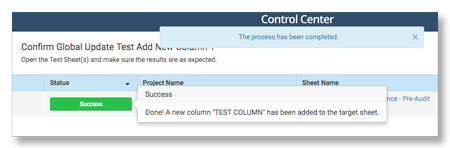随着项目需求的发展,将更改部署到Control Center投资组合中的所有工作表、报告和仪表板。
Smartsheet控制中心:对您的项目进行全局更新
作为Smartsheet Control Center的一部分,Global Updates允许业务用户轻松更新项目模板,并自动将这些更改级联到现有和新项目。
随着项目的进展,您可能需要额外的信息来保持项目顺利运行。例如,您可能想要添加一个At Risk列,以便用户可以标记可能错过截止日期的任务。全局更新允许您进行此更改并在整个项目组合中展开。
本文概述了可用的全局更新类型,包括如何在控制中心组合中创建和测试全局更新。
全球更新类型
在创建和运行全局更新之前,请熟悉可用的全局更新类型及其功能。全局更新提供以下选项:
- 添加新列:在项目表和模板中添加新列。
- 修改现有的列:调整项目表和模板中已有的列。
- 添加配置文件数据:向项目中的一个或多个模板的摘要部分添加新的概要数据行。
- 查找/替换:查找并替换项目和模板中的值。
- 更新的报告:更改已发放的项目报表和报表模板。
- 更新仪表板:更改已提供的项目Dashboard和Dashboard模板。
创建一个新的全局更新
开始并指定您的更新
- 若要登录,请选择控制中心从应用程序启动器或浏览https://smartsheet.controlcenter.smartsheetapps.com.
- 单击菜单,然后单击要更新的程序的名称。

- 在左上角,单击管理程序.
- 选择全球更新然后点击新的更新.
- 选择一个更新。当您选择一个更新时,平铺上的加号将变为选中标记。
- 点击下一个并输入您的更新详细信息。
- 在右下角,单击创建和运行.
测试和验证您的更改
测试是必需的。
点击创建和运行,以针对活动项目和表测试和验证建议的更新。测试创建项目的临时副本,确保您在确定需要这些更改之前不会提交更改。
- 在测试全球更新页,选择一个项目,然后单击应用测试在这一页的底部。
当测试副本准备就绪时,test Global Update页面上的Status列从New更改为Success。
提示:将鼠标悬停在Success消息上以查看更新摘要。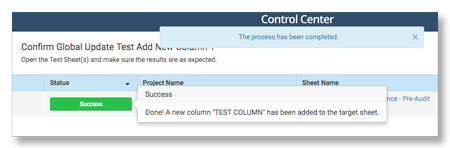
- 点击开启测试检查测试表、报告或仪表板,并确认测试更新符合预期。
注意:要编辑更新,请单击关闭要关闭测试,请进行更改,并再次运行测试。有关详细信息,请参见编辑全局更新。
提示:要在其他项目上测试更新,请单击关闭回到更新汇总页面。点击测试更新,并选择要测试的项目。尽可能多地这样做,直到您对更改有信心为止。 - 一旦您确认您的更新按预期工作,关闭测试并返回测试全球更新页面。
- 点击确认去更新汇总页面。
确认结果并应用更新
您将有最后一次机会来检查和确认提议的更改,并选择希望在何处应用更新。
- 检查更新汇总分页并验证您的更新是否符合预期。
- 点击应用更新.
- 在应用更新页中,选择要更新的项目。
注意:如果要更新模板,请勾选对基础项目模板应用更新。 - 点击应用.您将看到通知,告诉您更改是永久性的,单击是的以完成更新。
全局更新保持在全局更新页面上。你可以随时运行它们。选择更新并像上面那样运行它。
编辑现有的全局更新
要更新现有的全局更新:
- 登录时,选择“Control Center”应用这r在Smartsheet或访问https://smartsheet.controlcenter.smartsheetapps.com。
- 单击菜单,然后单击要更新的程序的名称。
- 在左上角,单击管理程序.
- 选择全球更新然后点击新的更新.
- 找到要更改的全局更新,然后将鼠标悬停在三个点图标上(更新名称的左侧)并选择编辑.
- 进行更改,然后选择更新和运行测试和验证您的更改。有关更多信息,请参见测试和验证您的更改。
有关全局更新和Smartsheet控制中心的一般常见问题,请参见Smartsheet控制中心FAQ.
控制中心全局更新:仪表板
全球更新:仪表盘允许您对仪表板模板进行更改,并在所有现有项目中推出这些更改。
当您对仪表板模板进行了以下更改时,请使用全局更新:
- 更新了仪表板上的颜色或标识
- 仪表板小部件的修订
- 小部件的布局
- 新建或删除的小部件
如何使用全局更新:仪表板
警告:Global Updates将重新构建整个仪表板,并在每次运行更新时将小部件重新链接到报表和工作表。更改是不可逆转的,因此在一个项目上运行更新并在所有项目上运行更新之前检查结果。
更新Dashboard模板
在Smartsheet中,转到Blueprint Source文件夹,并直接对仪表板模板进行更改。
您可以:
- 修改现有的部件
- 添加新的部件
- 删除现有的部件
- 更新部件的布局
在控制中心中创建全局更新

- 在“控制中心”中,选择要使用的程序。
- 在屏幕顶部,单击管理程序然后点击全局更新。
- 点击新的更新然后选择更新仪表板。
- 按照“更新仪表板”向导中的说明操作。
提示:以它的功能命名更新,例如,移动预算小部件。 - 在屏幕底部,单击创建和运行。(点击关闭保存更新而不运行它。)
应用全局更新
运行更新时,Control Center将搜索每个项目,以根据ID或名称找到与指示板模板匹配的指示板。它还会显示没有匹配指示板的项目——要么是因为找不到匹配的指示板,要么是因为最初创建项目时没有包含指示板。您可以在运行更新时将新编辑的仪表板添加到这些项目中。
- 检查选定的仪表板。
被选中进行更新的项目排序如下:- 与当前模板ID匹配的仪表盘:这些项目包含从Blueprint Source文件夹中的指示板模板创建的指示板。
- 与当前模板名称匹配的仪表盘:这些项目包含与Blueprint Source文件夹中的指示板模板同名的指示板。
- 没有找到匹配的仪表盘:点击选择仪表板选择要更新的指示板或将指示板添加到项目中。
- 点击应用更新所有项目仪表板。
注意:Control Center会覆盖仪表板,但它也会在运行更新之前对原始仪表板进行备份。它存储在与原始仪表板相同的位置—如果需要回滚更改,可以引用它。 - 审查结果。警告指示器显示有更新问题的仪表板。悬停在警告图标上以了解更多信息。

充分利用仪表板的全局更新
直接对仪表板模板进行更改。即使更改了指示板的名称,这也是确保指示板与项目匹配的最可靠方法。项目中的仪表板是Blueprint Source文件夹中的仪表板模板的直接子面板。Control Center很容易识别它们并进行更改。
常见问题
有些项目的仪表板上有定制的修改。这些修改会丢失吗?
是的。当更新项目中的仪表板时,将删除所有小部件并重新创建与模板仪表板相同的小部件。
我在我的项目中重新命名了仪表盘。全局更新还会发现并更新它吗?
是的。
我手动添加了一个仪表板,并将其重命名以匹配。全局更新会识别它吗?
不。全局更新将只识别通过控制中心创建的仪表板、报表和工作表。
我删除了仪表盘。全局更新会把它添加回来吗?
该项目将出现在“未找到匹配的报告”部分。在全局更新中选择项目,单击“选择仪表板”,然后选择“添加新仪表板”。运行更新以创建仪表板。
我能看到我所有的项目吗?
是的。与早期的全局更新不同,您将看到从Blueprint创建的所有项目。
我可以再次运行全局更新吗?
是的。您可以想运行多少次更新就运行多少次。
我可以“撤销”全局更新吗?
不。您可以在Blueprint Source文件夹中调整模板报告,并再次运行全局更新。
对仪表板部件的更新进行故障排除
小部件从工作表和报告中提取数据;避免这些问题的最好方法是确保提供小部件的源是一致的并且是最新的。如果项目仪表板上的小部件在更新后不能正常工作,请检查以下内容:
- 项目中是否存在所有的源?
报告或表格可能已从项目中删除,小部件无法找到所需的数据。如果小部件引用后来添加到项目中的报表或工作表,或者由于该项是可选的而没有创建该项,则会发生相同的错误。 - 表格中的数据结构是否正确?
度量和图表小部件在工作表中显示来自单元格的数据。更新通过将主列中的列名和值与工作表模板匹配来定位单元格。如果找不到匹配项,小部件将有Missing Data。要使全局更新正常工作,不要引用主列中的数据。主列应该包含度量的“名称”,数据应该在其他列中。 - 计划负责人是否有权限访问基础项目或报告?
您可能需要更改权限以使数据可见。
全局更新:仪表板最佳实践
在构建与Control Center一起使用的Dashboard模板时,重要的是要以一种避免全局更新潜在问题的方式来构造源数据。
避免主列中出现重复和空白值
主列中的数据用于标识图表或指标小部件范围的第一行和最后一行,即使您没有将此列作为数据范围的一部分。避免在小部件数据范围内使用主列。
如果发现重复或空白值,则在运行全局更新时小部件将崩溃
使用以下选项之一来构造源数据:
- 要避免重复值,请使用行命名方案。例如,用数字命名主列行(1、2、3等)。通过这种方式,可以避免主列中的任何重复值。
- 添加管理重复值的层次结构。如果必须将主列用于小部件中的数据范围,这将非常有用。请看下面的例子:
在本例中,主列包含重复的值(“Very High”、“High”等)。通过使用层次结构,可以避免在运行全局更新时由重复值引起的问题。这是因为对Primary Column的查找将返回父行和子行。
注意:使用此方法,如果您有两个或多个具有相同名称的父行,以及在这些独立的父行下具有相同名称的子行,则仍然可能有重复的值。
确保用于模板的报表包含一些示例数据
如果Report在Dashboard模板的图表小部件中使用,并且没有可用于创建图表的结果,那么在提供项目时它将无法正确映射。确保报表模板中至少有一个数据点。
看到图表在仪表盘为更多的信息。
确保模板表中引用的单元格包含了一些数据
如果模板表中引用的单元格从未包含任何数据,则可能发生与丢失数据相关的错误。要避免这种情况,请通过右键单击单元格并选择“查看单元格历史”来确保模板表有一些单元格历史。
控制中心全球更新:报告
的全球更新:报告Smartsheet Control Center的功能允许您更改报表模板,并在所有现有项目中推出这些更改。
当您对报表模板进行了以下更改时,请使用全局更新:
- 删除或添加新列
- 更改了列的顺序或宽度
- 更改列的显示或隐藏设置
- 改变报告标准
- 更改列的排序顺序
- 从报表中添加或删除表
当您更改了列名或类型,或向报表中使用的工作表添加了新列时,还可以使用全局更新来更新报表。
如何使用全局更新:报告
警告:每次运行更新时,全局更新都会重新构建整个报表。更改是不可逆转的,因此在一个项目上运行更新并在所有项目上运行更新之前检查结果。
更新报表模板
在Smartsheet中,转到Blueprint Source文件夹,并直接对报表模板进行更改。
您可以:
- 添加/删除列
- 隐藏/显示列
- 重新排序的列
- 改变标准
- 改变排序顺序
- 更新报告中包含的表格
在控制中心中创建全局更新

- 在“控制中心”中,选择要使用的程序。
- 在屏幕顶部,单击管理程序,然后点击全局更新。
- 点击新的更新然后选择更新报告。
- 按照“更新报告”向导中的说明操作。

小贴士:
- 以更新的功能命名更新,例如,调整预算列的大小。
- 离开更新报告来源除非对报告中包含的工作表进行了更改,否则请切换到关闭状态。
- 在屏幕底部,单击创建和运行。(点击关闭保存更新而不运行它。)
应用全局更新
在运行更新时,Control Center将查看每个项目,根据ID或名称查找与报表模板匹配的报表。它还会显示没有匹配报告的项目—要么是因为找不到匹配报告,要么是因为在最初创建报告时没有包含该报告。您可以在运行更新时将新编辑的报告添加到这些项目中。
- 审查选定的报告。

被选中进行更新的项目排序如下:- 与当前模板ID匹配的报表:这些项目包含从Blueprint Source文件夹中的报表模板创建的报表。
- 与当前模板名称匹配的报表:这些项目包含与Blueprint Source文件夹中的报表模板具有相同名称的报表。
- 没有找到匹配的报告:没有找到匹配的报告。单击“选择报告”链接手动选择要更新或添加到项目中的报告。
- 检查每个报告上的源映射状态。
如果你打开更新报告来源切换时,“源映射状态”将显示包含在报表模板范围中的多少工作表可以与项目中的工作表匹配。中配置的范围报告生成器。
- 灰色:报告中包含的表格不会更改。
- 格林:范围内的所有表都匹配成功。
- 黄色:范围项中至少匹配了一个表。
- 红色:范围项中的所有表都不匹配。

可选:单击状态标记以查看每个报告的源映射详细信息。在不完全匹配的项目上,单击重新映射表将报告映射到正确的页。 - 点击应用更新所有项目报告。
充分利用报告的全局更新
当您需要进行更改时,直接对报表模板进行更改。这是确保报表与您的项目匹配的最可靠的方法,即使您更改了报表的名称。项目中的报表是Blueprint Source文件夹中的报表模板的直接子版本。Control Center很容易识别它们并进行更改。
有关模板和Blueprint源文件夹的更多信息,请参见Smartsheet控制中心:蓝图源文件夹概述.
报告的全球更新:常见问题
一些项目手动更改了它们的报告。这些变化会消失吗?
是的。全局更新会覆盖这些更改,因此项目报告与报告模板匹配。
我重命名了项目中的报告。全局更新还会找到它并更新它吗?
是的。
我手动添加了一个报告,并将其重命名以匹配。全局更新会识别它吗?
不。全局更新只识别通过控制中心创建的报表和表。
我把报告删了。全局更新会把它添加回来吗?
该项目将出现在“未找到匹配的报告”部分。在Global Updates中选择项目,单击选择报告,然后选择添加新的报告。运行update以创建报告。
我能看到我所有的项目吗?
是的。与早期的全局更新不同,您将看到从Blueprint创建的所有项目。
我可以再次运行全局更新吗?
是的。您可以想运行多少次更新就运行多少次。
我可以“撤销”全局更新吗?
不。您可以在Blueprint Source文件夹中调整模板报告,并再次运行全局更新。